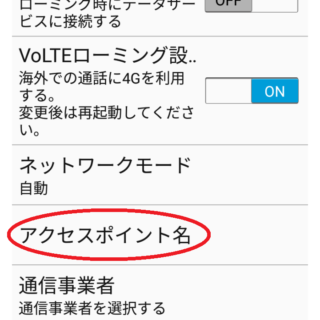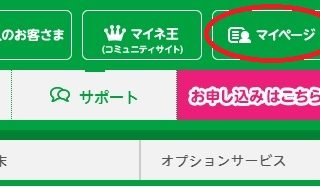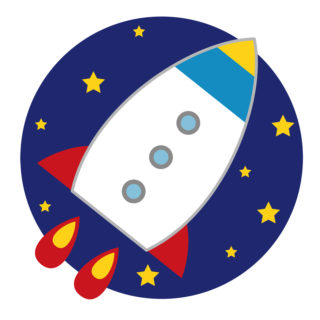格安SIMに乗り換えで、気になるのが初期設定だと思います。
このページでは、ビッグローブモバイルにMNP転入して、
開通手続き、SIM交換、APN設定してスマホが利用できるまでの手順を解説していきます。
ビッグローブモバイルMNP転入による 開通手続き・SIM交換・APN設定方法はこちら
「他社MNP転出~開通完了」通話ができるまでの流れ
1.MNP転出 <-現在利用している携帯電話会社
2.BIGLOBEへ申し込み <-BIGLOBE 申し込みページ
3 開通手続き <-BIGLOBE マイページ
4 転出元携帯(圏外表示)確認 <-自分のスマホ
5 SIMカード 入れ替え <-自分のスマホ
6 APN設定 <-自分のスマホ
上記、3番~6番までの手順を説明していきます。
ビッグローブモバイル 開通(WEB)手続き方法
申し込みが完了すると、「マイページ」が開設されます。
SIM到着後に以下の作業を行います。
1.「ビッグローブ マイページ」にアクセスします。
「ログインメールアドレスまたはユーザID」、「BIGLOBE パスワード」を入力
[ログイン]をクリックします。

2.[BIGLOBEモバイル]をクリックします。

3.「BIGLOBE モバイル契約情報」になっていることを確認します。
「ご契約者のSIMカード情報」内の[MNP開通を]をクリック → 「MNP開通手続き」画面が開きます。

4.MNP開通手続き・申し込みする
開通する電話番号を確認します → [お申し込みを確定]をクリックします。
手続き完了後に、数分程度でSIMカードの切り替えが行われます。

WEBから開通の切り替え手続きができない方は、電話窓口でも申し込みできます。(名義人本人のみ受付可)
■BIGLOBE音声オプション専用窓口
電話番号 : 0120-985-309(受付時間 9:00~18:00 年中無休)
管理人のときは、約5分ほどで、切替作業が完了(今まで使用していた携帯が圏外表示)しました。
SIMカードの交換方法
「MNP開通手続き」を実施した後、転出元のSIMカードが使えなくなった(圏外表示である)ことを確認してからSIMカードの交換を行ってください。

例) DOOGEE X30(Android端末)で解説します。
※SIMスロットの場所、カバーの取り外し方などは、利用している携帯電話(スマホ)の取扱説明書を参照してください。
1. 携帯電話(スマホ)の電源を切ります。
SIMカードの取り外し・取り付けのときは、必ず携帯電話(スマホ)の電源をOFFにしてから行ってください。

2.SIMカードを交換します。
SIMカード交換後に、スマホの電源を入れます。


これで、SIMカードの交換は終了しました。
次に、APN Access Point Name(アクセス・ポイント・ネーム)の設定を行います。
ビッグローブモバイル APN設定方法 Android端末(Dプラン)
>>接続設定(iPhoneやiPadなどのios端末)は こちら
APN設定の設定画面は機種によって多少異なります。今回設定した機種、回線タイプは下記になります。
APN設定機種と回線タイプ
利用回線:NTTドコモ回線(タイプD)
●設定項目
APN(接続先) biglobe.jp
ID(ユーザー名) user
パスワード 0000
認証方式 CHAPまたはPAP
PDP Type IP(PPPは対応していません)※
※PDP Typeの設定項目がない場合は、設定する必要はありません。
●タイプA 利用者
タイプAを利用の場合、端末の接続設定にAPNタイプの項目が表示された場合は、追加で下記の情報を入力してください。
APNタイプ default,supl,dun
※文字列の区切りは「,(コンマ)」です。
また、一部端末では、ID(ユーザー名)を「user@biglobe.jp」に設定する必要があります。
エラーが発生した場合は試してください。
1.[設定]をタップします。

2.「無線とネットワーク」内
[もっと見る](機種によりここはありません)をタップします。

[モバイルネットワーク]をタップします。

3.[アクセスポイント名]をタップします。

4.次に、BIGLOBEモバイルのAPNを追加します。
「+」の赤丸部分をタップします。

5.「名前」をタップします。

「BIGLOBEモバイル」と入力 → [OK]をタップします。

6.「APN」をタップします。
「biglobe.jp」と入力 → [OK]をタップします。

7.「ユーザー名」をタップします。
「user」と入力 → [OK]をタップします。

8.「パスワード」をタップします。
「0000」と入力 → [OK]をタップします。

9.「認証タイプ」をタップします。

「PAPまたはCHAP」をタップします。

10.「PDP Type」を設定します。
設定内容:IP
この項目がない場合、設定する必要はありません。
今回設定した、Androidスマホ DOOGEE X30にもありませんでした。
11.設定項目を保存します。
「赤丸部分」をタップします。

[保存]をタップします。

12.設定した「APN」を選択します。
「BIGLOBEモバイル」をタップします。

以上、設定は終了です。
お疲れさまでした。これで通話・データ通信ができればOKです!
モバイル通信ができない場合は、
●利用端末を再起動(電源のON/OFF)する。
それでもダメなとき、
●電源OFF → SIMカードを抜き、再び取り付ける。
まとめ
- 開通はWEB上で出来る
- APN設定(Android端末)は、5ヵ所
- 電話が利用できなくなる時間はわずか数分(切替時間)
格安SIMのビッグローブモバイル、SIM交換・APN設定はいかがでしたでしょうか…
開通までの切替時間もわずか数分程度(管理者のときは5分くらいでした)なので、SIMが到着してからすぐに電話・ネットが利用できます。
BIGLOBEモバイルは、オンラインで申し込みしても電話が使えなくなる時間がほんどないため安心して申し込みできます♪
↓キャンペーンの確認はこちら